
Ve výchozím nastavení je Windows Server 2012 nainstalován v systému Windows Jádro serveru (bez grafického rozhraní a nástrojů pro správu grafiky). V této konfiguraci operačního systému je dosaženo minimální spotřeby systémových prostředků (paměti, času procesoru) pro potřeby samotného operačního systému a díky menšímu množství kódu je snížen počet zranitelných míst a povrch útoku potenciálních útočníků. Takový server je možné spravovat pomocí příkazového řádku nebo vzdáleně pomocí různých konzolí.
Role ideálního kandidáta pro hostování na serveru Windows 2012 v režimu Core Řadič domény Active Directoryy. Řadič domény je zřídka spravován místně správcem AD a prakticky nevyžaduje žádné operace, které vyžadují povinný přístup k serveru. Vše, co od správce potřebujete, je instalace služby Active Directory a upgrade serveru na roli řadiče domény AD. Řadič domény Windows 2012 lze samozřejmě zvýšit v grafickém režimu (příklad je popsán v článku Upgradování služby Active Directory na systém Windows 2012) a poté přepnout zpět na jádro systému Windows 2012, ale proč takové potíže, pokud lze řadič domény nasadit jednoduše příkazový řádek.
V článku ukážeme, jak nasadit řadič domény do systému Windows Server 2012 pomocí příkazů Powershell, Poskytuje výkonné automatizační funkce pro nasazení řadičů domény v systému Windows Server 2012.
Jak si pravděpodobně pamatujete, Microsoft se rozhodl opustit příkaz DCPROMO, o kterém je mnoho správců obeznámeno, což jim umožňuje zvýšit (a také snížit) členský server na úroveň řadiče domény, nahrazení funkčnosti cmdlety Powershell.
Zajímají nás následující příkazy PoSh:
- Služby AD-DomainFeature služby Add-WindowsFeature - instalace role ADDS (Active Directory Domain Service)
- Install-ADDSForrest - instalace nové doménové struktury (první řadič domény v doménové struktuře)
- Install-ADDSDomain - Nainstalujte řadič domény do existující doménové struktury
Níže budeme analyzovat dva scénáře: instalaci prvního řadiče do nové doménové struktury AD a přidání dalšího řadiče domény do existující domény.
V obou případech musí být nejprve nainstalována role serveru ADDS (Active Directory Domain Service). Příkaz Powershell, který provádí tuto operaci, vypadá takto:
Služby AD-DomainFeature služby Add-WindowsFeature
 Instalace dalšího řadiče do existující domény AD
Instalace dalšího řadiče do existující domény AD
Předpokládejme, že doména AD je již nasazena, a v systému Windows Server 2012 musíme do ní nainstalovat další řadič domény.
Nejprve musíte importovat modul nasazení ADDS
Import-ADDSDeployment
Příkaz PoSh Install-ADDSDomainController nasadí nový řadič domény s následujícími parametry:
- Základní cesta: C: \ Windows \ NTDS
- Adresář s protokoly: C: \ Windows \ NTDS
- Adresář SYSVOL: C: \ Windows \ SYSVOL
- Řadič RODC: Ne
- Globální katalog: Ano
- Server DNS: Ano
Problém je však v tom, že ve většině případů se takové instalační parametry řadiče domény nového správce systému nehodí.
Upravený instalační příkaz pro další řadič domény může vypadat takto (předpokládáme, že nemá smysl popisovat zadané parametry, protože jejich jména mluví samy za sebe).
Install-ADDSDomainController -CreateDnsDelegation: $ false -DatabasePath 'C: \ Windows \ NTDS' -DomainName 'corp.winitpro.ru' -InstallDns: $ true -LogPath 'C: \ Windows \ NTDS' -NoGlobalCatalog: $ false -SiteName ' Default-First-Site-Name '-SysvolPath' E: \ SYSVOL '-NoRebootOnCompletion: $ true -Force: $ true
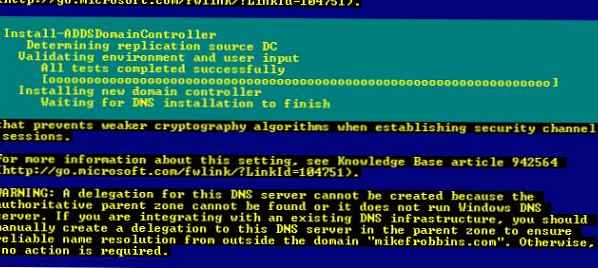
Po dokončení instalace nového řadiče domény budete muset restartovat server spuštěním příkazu:
Vypnutí / r
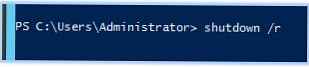
Instalace prvního řadiče do nové domény pomocí Powershell
Pokud ještě nebyla doména nasazena, potřebujeme pro její instalaci příkaz PoSh Install-ADDSForest, který vytvoří první řadič v nové doménové struktuře Active Directory.
Předpokládejme, že musíme vytvořit novou doménu s názvem corp.winitpro.ru, úroveň domény a doménové struktury je Windows 2012.
Install-ADDSForest -CreateDnsDelegation: $ false -DatabasePath 'C: \ Windows \ NTDS' -DomainMode 'Win2012' -DomainName 'corp.winitpro.ru' -DomainNetbiosName 'CORP' -ForestMode 'Win2012' -InstallDns: $ true ' C: \ Windows \ NTDS '-NoRebootOnCompletion: $ true -SysvolPath' E: \ SYSVOL '-Force: $ true
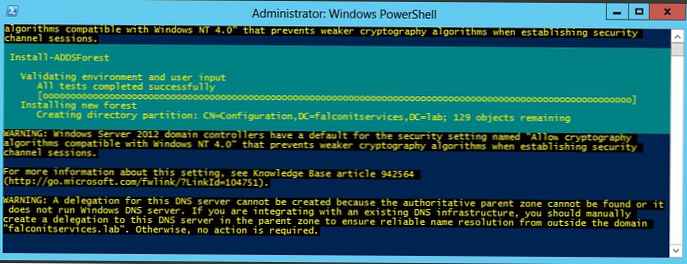
Během provádění příkazu budete muset zadat heslo pro režim obnovení služby Active Directory (heslo pro obnovení v nouzovém režimu)..
Po dokončení instalace musí být server restartován.
Několik užitečnějších příkazů PowerShell pro správce řadiče domény AD
Přejmenujte název prvního webu služby AD (výchozí je výchozí název prvního serveru):
Get-ADReplicationSite | Přejmenovat-ADObject -NewName “MainOffice”
Přidejte podsíť na web AD:
New-ADReplicationSubnet - Název „10.10.10.0/24“ - MainOffice webu
Získejte seznam všech podsítí:
Get-ADReplicationSubnet -Filter *
Aktivovat Koš AD (Koš - Další informace o Koši služby Active Directory v systému Windows Server 2012):
Enable-ADOptionalFeature “Recycle Bin Feature” - Forest Forest - Cíle 'corp.winitpro.ru'-Confirm: $ false
Odstranit doménovou strukturu a doménu (předpokládá se, že v doméně zbývá jeden poslední AC):
Odinstalovat-ADDSDomainController-LastDoaminControllerInDomain -RemoveApplicationPartitions











